Bosan dengan tugas web manual yang memperlambat Anda? Puppeteer MCP menggabungkan otomatisasi browser mutakhir dengan kecerdasan AI untuk merevolusi cara Anda berinteraksi dengan web.
Integrasi yang kuat antara kemampuan penjelajahan tanpa kepala Puppeteer dan Model Context Protocol (MCP) memungkinkan:
✅ Interaksi web berbasis AI - LLM sekarang dapat menavigasi halaman, mengisi formulir, dan mengekstrak data
✅ Pengambilan visual cerdas - Tangkapan layar otomatis dengan pemahaman kontekstual
✅ Eksekusi JS dinamis - Jalankan dan analisis JavaScript melalui perintah bahasa alami
Dalam panduan ini, kami akan memandu Anda melalui:
1. Pengaturan mudah Puppeteer MCP di lingkungan Anda
2. Contoh praktis untuk otomatisasi dunia nyata
3. Kiat pro untuk memaksimalkan efisiensi
Ubah alur kerja Anda dari tugas manual berulang menjadi otomatisasi cerdas yang ditingkatkan AI (sempurna untuk pengembang, pengikis data, dan pemasar digital yang ingin memanfaatkan AI untuk otomatisasi web). Mari selami!
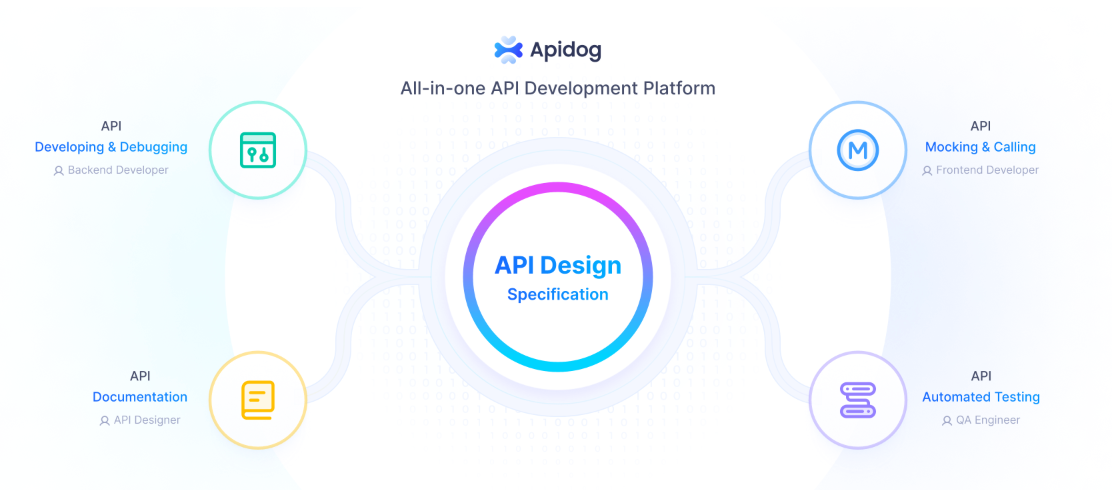
Apa itu Puppeteer MCP?
Puppeteer MCP adalah server Model Context Protocol yang memanfaatkan Puppeteer (atau padanan Python-nya, Playwright) untuk menyediakan kemampuan otomatisasi browser yang kuat. Server ini memungkinkan LLM untuk menavigasi halaman web, mengambil tangkapan layar, mengisi formulir, dan menjalankan JavaScript di lingkungan browser nyata. Ini ideal untuk mengotomatiskan pengujian web, mengikis konten dinamis, dan mengambil tangkapan layar untuk dokumentasi.
Fitur Utama Puppeteer MCP Dijelaskan
1. Otomatisasi Browser Tingkat Lanjut untuk Puppeteer MCP
Puppeteer MCP meningkatkan otomatisasi browser tradisional dengan mengintegrasikan kemampuan AI:
- Navigasi Bahasa Alami: Instruksikan LLM untuk "Buka GitHub, cari repositori AI, dan buka 3 hasil teratas"
- Interaksi Formulir Cerdas: Otomatiskan pengiriman formulir kompleks dengan deteksi bidang dinamis
- Alur Kerja Multi-langkah: Rantai tindakan seperti login → ekstraksi data → pembuatan laporan dalam satu perintah
Kiat Pro: Gabungkan dengan penalaran Claude untuk menangani CAPTCHA atau dialog persetujuan secara cerdas.
2. Pengambilan Tangkapan Layar Cerdas Puppeteer MCP
Di luar tangkapan layar dasar, Puppeteer MCP memungkinkan:
- Pengambilan sadar konteks: "Ambil tangkapan layar tabel harga di halaman yang dimuat malas yang dipicu gulir"
- Perbedaan visual: Bandingkan tangkapan layar di seluruh penyebaran
- Integrasi OCR: Ekstrak teks dari gambar untuk pemrosesan lebih lanjut
Contoh Kasus Penggunaan: Otomatiskan dokumentasi status UI untuk laporan kepatuhan aksesibilitas.
3. Eksekusi JavaScript Dinamis menggunakan Puppeteer MCP
Buka otomatisasi tingkat berikutnya dengan:
- Skrip yang dihasilkan LLM: "Tulis JS untuk mengekstrak semua SKU produk dari halaman e-commerce ini"
- Manipulasi DOM waktu nyata: Modifikasi halaman langsung tanpa pengkodean manual
- Pemantauan kinerja: Lacak metrik seperti skor Lighthouse selama interaksi
Catatan Keamanan: Eksekusi sandbox dengan tanda --disable-setuid-sandbox untuk produksi.
4. Pemantauan Log Konsol dengan Puppeteer MCP
Ubah debugging dengan:
- Analisis log bertenaga AI: "Temukan semua kesalahan 404 dari sesi terakhir"
- Deteksi pola: Identifikasi kebocoran memori di seluruh navigasi halaman
- Pelaporan otomatis: Hasilkan ringkasan bug dari output konsol
5. Opsi Browser Puppeteer MCP yang Dapat Dikonfigurasi
Sesuaikan melalui variabel lingkungan:
export PUPPETEER_HEADLESS=false # Browser terlihat
export PUPPETEER_SLOWMO=250 # Mode demo gerak lambat
export PUPPETEER_TIMEOUT=60000 # Batas waktu diperpanjangCara Memulai dengan Puppeteer MCP
Langkah 1: Instal Server Puppeteer MCP
Instal Secara Global melalui npm:
Anda dapat menginstal server Puppeteer MCP secara global menggunakan npm:
npm install -g puppeteer-mcp-serverJalankan Langsung dengan npx:
Atau, Anda dapat menjalankannya tanpa instalasi menggunakan npx:
npx puppeteer-mcp-serverInstal dari Sumber:
1. Kloning repositori GitHub, instal dependensi, bangun, dan jalankan server secara manual:
git clone https://github.com/merajmehrabi/puppeteer-mcp-server.gitStruktur file akan terlihat seperti ini:
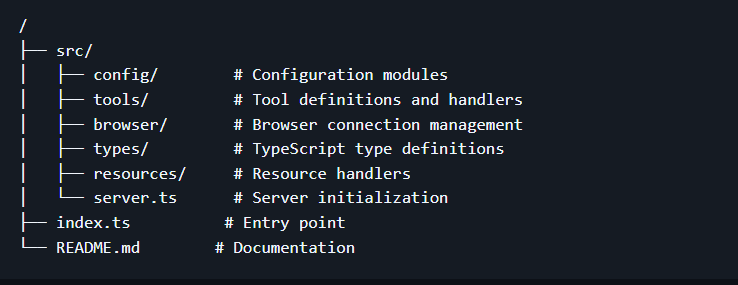
2. masuk ke folder proyek:
cd puppeteer-mcp-server3. instal semua dependensi proyek:
npm install4. bangun proyek:
npm run build5. jalankan server:
npm startLangkah 2: Konfigurasikan Puppeteer MCP dengan Claude
Temukan File Konfigurasi Claude:
Temukan file konfigurasi Claude Desktop:
macOS: ~/Library/Application Support/Claude/claude_desktop_config.json
Windows: %APPDATA%\Claude\claude_desktop_config.json
Tambahkan Konfigurasi Puppeteer MCP:
Buka file konfigurasi dan tambahkan yang berikut untuk mengaktifkan Puppeteer MCP:
{
"mcpServers": {
"puppeteer": {
"command": "puppeteer-mcp-server",
"args": [],
"env": {}
}
}
}Jika menggunakan npx:
{
"mcpServers": {
"puppeteer": {
"command": "npx",
"args": ["-y", "puppeteer-mcp-server"],
"env": {}
}
}
}Membandingkan Opsi Instalasi Puppeteer MCP:
| Metode | Pro | Terbaik Untuk |
|---|---|---|
| npm Global | Bertahan di seluruh proyek | Lingkungan produksi |
| npx | Tidak perlu instalasi, selalu terbaru | Pengujian cepat |
| Sumber | Modifikasi khusus | Pengembang memperluas fungsionalitas |
Langkah 3: Uji Puppeteer MCP
Luncurkan Claude:
Mulai Aplikasi Claude Desktop.
Verifikasi Puppeteer MCP:
Periksa apakah server Puppeteer MCP dikenali oleh Claude. Anda akan melihatnya terdaftar di bagian alat.
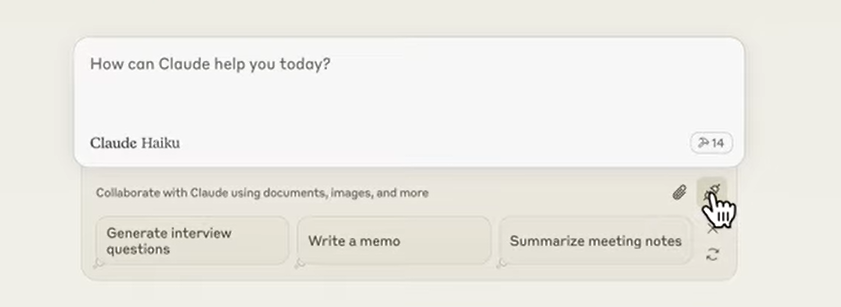
Mengklik ikon akan meninjau server MCP yang tersedia di Claude.
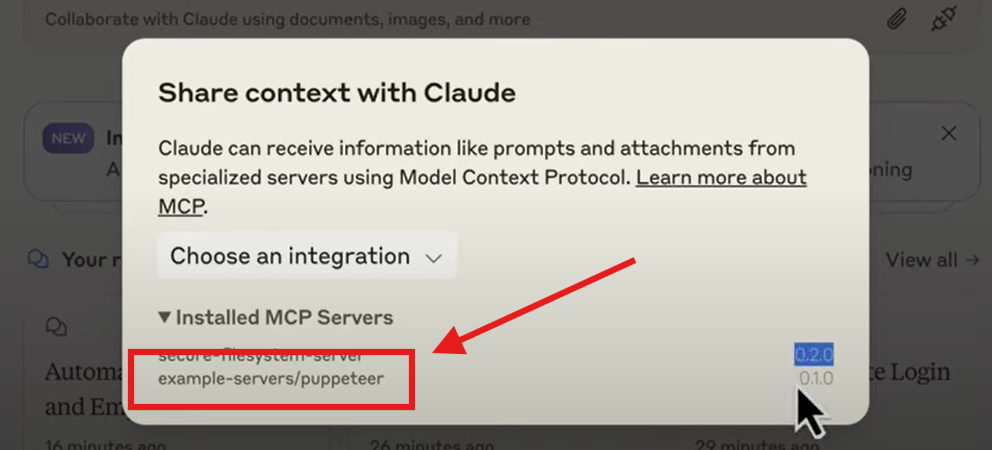
Untuk menggunakan sumber daya log konsol Puppeteer MCP, klik "Pilih integrasi" dan pilih sumber daya log konsol puppeteer mcp.
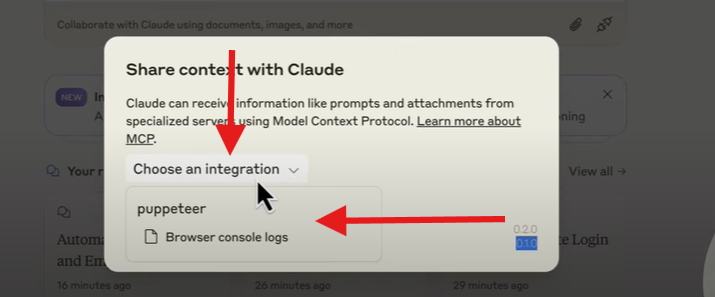
Anda akan melihatnya tersedia di obrolan Anda.
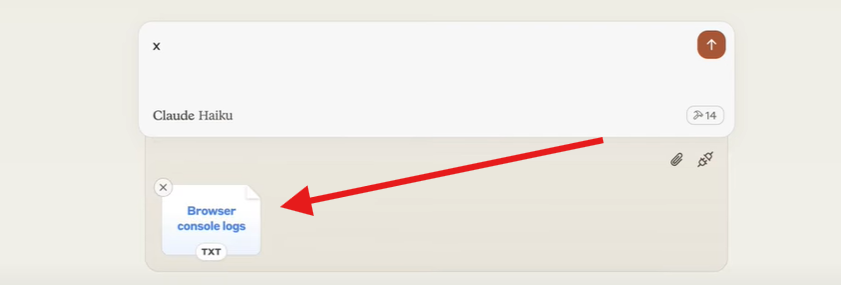
Jalankan Perintah Contoh:
Uji server dengan menjalankan perintah contoh, seperti menavigasi ke URL atau mengambil tangkapan layar:
>> Navigasi ke https://example.com menggunakan Puppeteer. Ambil tangkapan layar halaman.Perintah Anda bisa serumit mungkin! Claude dapat menggunakan Server Puppeteer MCP untuk menjalankan bahkan beberapa tugas paling kompleks yang mungkin Anda miliki. Misalnya:
>> Navigasi ke situs web http://Any_Test_Website_Your_Want.com dan klik tautan login. Di halaman login, masukkan nama pengguna dan kata sandi sebagai "admin" dan "incorrect" masing-masing dan lakukan login. Kemudian klik halaman Daftar Karyawan dan klik tombol "Buat Baru" dan masukkan detail karyawan yang realistis untuk membuat karyawan baru dengan detail berikut: Nama, Gaji, Durasi Bekerja, dan Email. Setelah dibuat, coba keluar dari situs.Setelah Anda menjalankan perintah, Claude akan secara otomatis membuka browser dan menavigasi ke situs web yang ditentukan: "http://Any_Test_Website_You_Want.com". Kemudian akan mengklik tombol login, memasukkan kredensial (nama pengguna: "admin", kata sandi: "incorrect"), dan masuk. Setelah berhasil mengakses situs, ia akan membuat karyawan baru dengan data tiruan dan kemudian keluar.
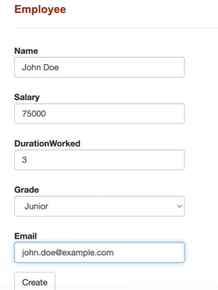
Kasus Penggunaan untuk Puppeteer MCP
Otomatisasi Pengujian Web: Otomatiskan pengujian web dengan mensimulasikan interaksi pengguna dan memverifikasi perilaku halaman.
Pengikisan Web: Ekstrak data dari halaman web dinamis dengan menjalankan JavaScript dan mengambil tangkapan layar.
Dokumentasi: Ambil tangkapan layar halaman web untuk tujuan dokumentasi.
Eksekusi JavaScript: Jalankan kode JavaScript khusus di lingkungan browser untuk mengotomatiskan tugas kompleks.
Pemecahan Masalah Puppeteer MCP
Jika Anda mengalami masalah dengan Puppeteer MCP, pertimbangkan hal berikut:
Periksa Konfigurasi: Pastikan bahwa konfigurasi dalam file pengaturan Claude Anda benar dan diformat dengan benar.
Verifikasi Instalasi: Konfirmasikan bahwa Puppeteer MCP diinstal dengan benar dan berjalan tanpa kesalahan.
Log Konsol: Pantau log konsol browser untuk kesalahan atau peringatan yang mungkin menunjukkan masalah dengan eksekusi JavaScript atau interaksi halaman.
Praktik Terbaik Keamanan Saat Bekerja dengan Puppeteer MCP
Amankan File Konfigurasi: Jaga keamanan file konfigurasi Anda, terutama jika berisi informasi sensitif seperti kunci API.
Batasi Akses: Batasi akses ke server Puppeteer MCP Anda hanya untuk pengguna yang berwenang.
Pembaruan Reguler: Jaga agar server Puppeteer MCP dan dependensinya tetap diperbarui untuk melindungi dari kerentanan yang diketahui.
Kesimpulan
Puppeteer MCP menawarkan cara yang ampuh untuk mengotomatiskan interaksi web dan mengintegrasikannya dengan alur kerja AI. Dengan mengikuti panduan ini, Anda mengambil lompatan besar ke depan ke dalam perjalanan Anda untuk menguasai Puppeteer MCP tidak hanya untuk mengotomatiskan browser, tetapi menciptakan agen AI yang kuat dan cerdas yang dapat:
- Memahami konten web secara kontekstual
- Memutuskan jalur interaksi optimal
- Beradaptasi dengan perubahan struktur halaman
- Melaporkan wawasan dalam bahasa alami
Sekarang Anda dapat mengatur dan menggunakan Puppeteer MCP untuk meningkatkan produktivitas Anda dan merampingkan tugas-tugas seperti pengujian web, pengikisan, dan dokumentasi. Apakah Anda seorang pengembang, peneliti, atau hanya ingin mengotomatiskan tugas-tugas web, alat ini menyediakan fleksibilitas dan kontrol yang Anda butuhkan.
Dan sementara Anda melakukannya, jangan lupa untuk memeriksa Apidog untuk merampingkan alur kerja pengembangan MCP dan API Anda. Mulai secara gratis!



